
При работе с изображениями в веб-разработке, одно из самых частых требований – корректное отображение изображений на различных устройствах и экранах без искажений. Часто встречается ситуация, когда изображения растягиваются или сжимаются в зависимости от размеров контейнера. Чтобы этого избежать, важно правильно контролировать размеры и соотношение сторон с помощью CSS.
Один из самых простых и эффективных способов решения этой проблемы – использование свойства object-fit. Это свойство позволяет задавать, как изображение должно масштабироваться внутри контейнера, не нарушая своих пропорций. Для этого достаточно установить значение object-fit: contain, которое гарантирует, что изображение будет полностью помещаться в контейнер, не выходя за его пределы и сохраняя исходные пропорции.
Если же необходимо, чтобы изображение заполнило весь контейнер, но не теряло своей четкости, можно использовать значение object-fit: cover. Это приведет к тому, что изображение будет масштабироваться, чтобы полностью покрыть пространство контейнера, при этом его центр останется неизменным, а лишняя часть изображения может быть обрезана.
Для предотвращения растягивания изображений важно также следить за их исходными размерами. Например, использование свойств max-width и max-height позволяет задать максимальные размеры, которые изображение не будет превышать, даже если контейнер изменяется. Это дополнительная защита от деформации, особенно когда изображения поддаются динамическому изменению.
Если необходимо полностью контролировать размеры изображения, важно помнить о том, что CSS свойства width и height могут искажать картинку при неправильных настройках. Чтобы избежать растягивания или сжатия, лучше устанавливать только одно из этих значений, либо использовать width: auto или height: auto в зависимости от ситуации.
Использование свойства object-fit для правильного отображения изображений
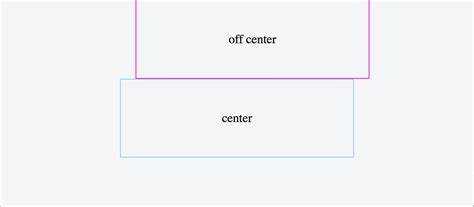
Свойство CSS object-fit позволяет контролировать, как изображение или видео вписывается в заданный контейнер. Это особенно полезно, когда нужно сохранить пропорции изображения, избегая его искажения или растягивания при изменении размера контейнера.
Существует несколько значений этого свойства, каждое из которых применимо в разных ситуациях:
contain– изображение масштабируется так, чтобы полностью поместиться в контейнер, сохраняя пропорции. Однако, если пропорции изображения и контейнера различаются, могут появиться пустые области.cover– изображение масштабируется таким образом, чтобы полностью покрыть контейнер. Это может привести к обрезке части изображения, если его пропорции не совпадают с пропорциями контейнера.fill– изображение растягивается по всему контейнеру, игнорируя пропорции. Это может привести к искажению изображения.none– изображение отображается в оригинальном размере, без изменений. Если оно не помещается в контейнер, появятся полосы прокрутки.scale-down– изображение ведет себя какnoneилиcontainв зависимости от того, какое из этих значений приводит к меньшему изображению.
Для большинства ситуаций оптимальными являются значения contain и cover, так как они позволяют сохранить пропорции изображения. Если требуется избежать растягивания и искажений, предпочтительнее использовать object-fit: cover, особенно если важна целостность композиции изображения, и его часть может быть обрезана. В случае, если нужно, чтобы изображение полностью помещалось в контейнере, но без искажения, стоит выбрать object-fit: contain.
Важный момент – свойство object-fit работает только на элементах с заданными размерами. Если контейнеру не заданы размеры, изображение не будет правильно отображаться. Это стоит учитывать при верстке, особенно для адаптивных сайтов, где размеры контейнеров могут изменяться в зависимости от устройства.
Рекомендации по применению фиксированных размеров для изображений
Чтобы избежать растягивания изображений, важно устанавливать фиксированные размеры в пикселях. Используйте свойство width и height для явного определения ширины и высоты изображения. Это гарантирует, что изображение будет отображаться с заданными размерами, вне зависимости от контекста или экрана устройства.
При установке фиксированных размеров важно учитывать аспектное соотношение изображения. Для сохранения пропорций используйте один из параметров, оставив другой в значении auto. Например, если фиксировать ширину изображения, высота автоматически подстроится, сохраняя пропорции исходного изображения. Это позволяет избежать искажений, которые могут возникнуть при растягивании или сжатии.
Если размер изображения должен быть адаптивным, а не фиксированным, установите максимальные размеры с помощью свойств max-width и max-height. Это поможет изображению изменяться в зависимости от доступного пространства, но не выходить за пределы установленных максимальных значений, что важно для сохранения качества изображения.
Для ситуаций, когда изображения используются в элементах с заданной шириной (например, в блоках с фиксированной шириной), рекомендуется устанавливать значение width в процентах, а не в пикселях. Это обеспечит правильное масштабирование, не выходя за пределы родительского контейнера.
Помимо этого, важно учитывать тип изображения. Для графических элементов, где требуется высокая точность и отсутствие растяжений, оптимально использовать изображения с подходящим разрешением, чтобы они выглядели четко при любых заданных размерах.
Использование max-width и max-height для ограничения растягивания

Свойства max-width и max-height позволяют установить максимальные размеры элемента, предотвращая его растягивание за пределы заданных значений. Это особенно полезно при работе с изображениями, когда важно сохранить их пропорции и избежать искажения при изменении размеров контейнера.
Применение этих свойств может быть ключом к решению проблемы растягивания изображений в адаптивных макетах. Рассмотрим основные аспекты использования этих свойств:
max-widthограничивает максимальную ширину элемента. Если ширина контейнера больше, изображение не будет растягиваться за пределы заданной ширины.max-heightаналогично ограничивает высоту элемента, не позволяя ему выйти за установленные размеры.- Использование обоих свойств вместе помогает точно настроить размеры элемента, не нарушая пропорции изображения.
Пример:
img {
max-width: 100%;
max-height: 500px;
}
В данном примере изображение будет занимать 100% ширины контейнера, но не будет превышать высоты 500px. Это гарантирует, что изображение не будет растягиваться, если контейнер слишком велик, при этом сохраняя адекватное отображение на разных экранах.
Важно помнить, что свойства max-width и max-height работают только в случае, когда размеры элемента могут изменяться, например, при использовании width или height в процентах.
- Не стоит устанавливать
widthиheightв процентах, не ограничив ихmax-widthиmax-height, так как это может привести к растягиванию при больших размерах контейнера. - Для изображения, которое должно масштабироваться, но не терять пропорции, рекомендуется использовать только
max-width: 100%.
Таким образом, свойства max-width и max-height являются эффективным инструментом для управления размерами изображений, сохраняя их пропорции и предотвращая растягивание, что особенно важно в адаптивных и мобильных интерфейсах.
Контроль пропорций изображений с помощью CSS-свойства aspect-ratio

Свойство aspect-ratio позволяет задать фиксированное соотношение сторон для изображений, что исключает их растягивание или искажение. В отличие от старых методов, таких как использование padding-top или манипуляции с размерами, aspect-ratio предлагает более простой и понятный способ контролировать пропорции контента.
Для задания пропорций изображения достаточно указать соотношение сторон в формате width/height. Например, aspect-ratio: 16/9; задает изображению пропорции 16:9, что подходит для видео или широкоформатных картинок. Это свойство автоматически масштабирует изображение, сохраняя заданные пропорции, независимо от его исходных размеров.
Применение aspect-ratio помогает избежать искажений, особенно когда изображения должны адаптироваться к различным разрешениям экранов. Оно эффективно работает в случае гибких макетов, когда контент изменяет свои размеры, но пропорции остаются неизменными.
Важно помнить, что свойство aspect-ratio не влияет на исходные размеры изображения, а лишь на его отображение в контейнере. Это позволяет сохранять визуальную целостность без необходимости дополнительно изменять размер изображений вручную.
При использовании aspect-ratio на изображении рекомендуется избегать задания одновременно width и height, так как это может конфликтовать с автоматическим расчетом пропорций. Лучше полагаться только на aspect-ratio, если нужно сохранить изображение без искажений.
Преимущества использования изображений как фоновых в CSS
Фоновые изображения позволяют более гибко управлять размерами и положением изображения с помощью свойств CSS, таких как background-size, background-position и background-repeat. Это даёт возможность адаптировать изображение под любые экраны, избегая его растягивания или обрезки, что особенно важно для responsive-дизайна.
Другим важным моментом является возможность использования нескольких фонов для одного элемента. Это позволяет комбинировать изображения с цветами или градиентами, создавая более сложные и интересные визуальные эффекты без необходимости увеличивать количество HTTP-запросов для загрузки дополнительных картинок.
Применение фоновых изображений улучшает SEO-оптимизацию, так как не добавляет лишний HTML-контент на страницу, а также даёт возможность легко контролировать размеры изображений без потери качества, что повышает производительность сайта.
Кроме того, фоновые изображения можно использовать для создания эффектов параллакса, что добавляет динамичности и интерактивности на сайт. Эти эффекты не требуют сложных JavaScript-решений, так как их можно реализовать только с помощью CSS, что снижает нагрузку на браузер и ускоряет рендеринг страниц.
Как избежать искажений при изменении размеров контейнера

Если контейнер содержит изображения или медиафайлы, применяйте object-fit. Это свойство управляет масштабированием элементов с сохранением пропорций. Важно, чтобы значение object-fit: contain или object-fit: cover было использовано, в зависимости от задачи. В первом случае изображение масштабируется так, чтобы полностью поместиться в контейнер, во втором – оно будет покрывать контейнер без искажений, возможно, с обрезанием.
Для фонов, используйте свойство background-size с значениями contain или cover. Эти параметры аналогичны object-fit, но применяются к фоновым изображениям. background-size: contain позволяет изображению поместиться в контейнер, сохраняя пропорции, а background-size: cover растягивает изображение, чтобы оно покрывало весь контейнер, при этом не теряя пропорции.
Когда речь идет о блоках с текстом, важно избегать изменения размера шрифта с помощью фиксированных значений. Использование относительных единиц, таких как em, rem или %, позволяет адаптировать размер шрифта в зависимости от размера контейнера, не нарушая читабельность и пропорциональность.
Если контейнер содержит несколько элементов, применяйте flexbox или grid для гибкой адаптации содержимого. Свойства flex-grow, flex-shrink и flex-basis позволяют эффективно управлять распределением пространства, предотвращая растягивание или сжатие элементов.
Для предотвращения искажений важно также следить за максимальными и минимальными размерами контейнера с помощью свойств max-width и min-width, а также max-height и min-height. Это поможет сохранить пропорции и избежать деформации содержимого при изменении размеров контейнера.
Использование медиазапросов для адаптивного отображения изображений

Медиазапросы позволяют изменять стили элементов в зависимости от характеристик устройства, таких как ширина экрана, разрешение и ориентация. В контексте изображений это инструмент для адаптации их отображения под различные размеры экранов и устройства. С помощью медиазапросов можно настроить различные версии изображений для мобильных устройств, планшетов и десктопов, предотвращая растягивание и ухудшение качества.
- Использование подходящих размеров: С помощью медиазапросов можно задать разные размеры изображений в зависимости от ширины экрана. Например, на устройствах с маленькими экранами следует использовать изображения меньшего размера, а на больших экранах – изображения более высокого разрешения.
- Пример медиазапроса: С помощью медиазапроса можно подбирать изображения для различных ширин экрана. Пример CSS:
@media (max-width: 600px) { .image { content: url('image-small.jpg'); } } cssEdit @media (min-width: 601px) and (max-width: 1200px) { .image { content: url('image-medium.jpg'); } } @media (min-width: 1201px) { .image { content: url('image-large.jpg'); } } - Использование `picture` для многократных источников: Элемент
<picture>позволяет задавать различные источники изображений для различных условий. Это особенно полезно, если нужно учитывать не только размеры экрана, но и разрешение устройства.
- Оптимизация качества изображения: Для устройств с высоким разрешением, таких как Retina-дисплеи, можно использовать изображения с более высоким DPI. Например:
@media (-webkit-min-device-pixel-ratio: 2), (min-resolution: 192dpi) { .image { content: url('image-high-dpi.jpg'); } }
Использование медиазапросов не только позволяет улучшить адаптивность сайта, но и помогает значительно сократить время загрузки страниц на мобильных устройствах, избегая загрузки тяжёлых изображений на малых экранах.
Роль изображений с различным разрешением в предотвращении растягивания
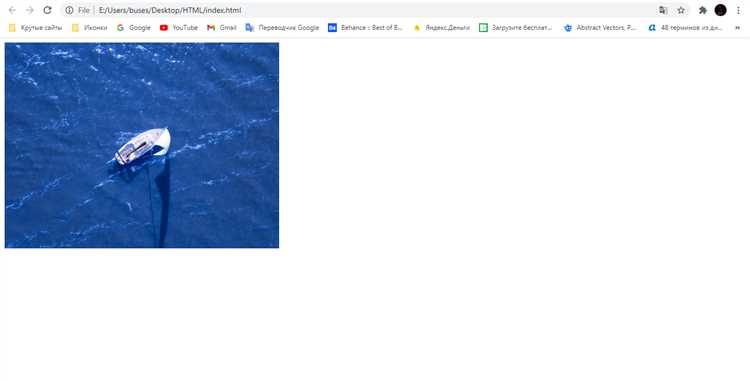
Использование изображений с разными разрешениями позволяет эффективно решать проблему растягивания и искажения контента на веб-страницах. Это особенно важно для адаптивного дизайна, где размеры изображений должны соответствовать различным разрешениям экрана. Внедрение изображений, специально подготовленных для разных устройств, минимизирует потерю качества при изменении размеров экрана и предотвращает пикселизацию.
Чтобы избежать растягивания, необходимо предоставлять изображения, которые точно соответствуют размерам контейнера. Использование атрибутов srcset и sizes в HTML позволяет браузеру выбирать наиболее подходящее изображение в зависимости от разрешения экрана. Например, если изображение слишком большое для маленького экрана, браузер загрузит версию с меньшим разрешением, сохраняя при этом четкость.
Разрешение изображения должно быть пропорционально размеру контейнера, чтобы избежать нежелательных искажений. Для мобильных устройств и планшетов оптимально использовать изображения с меньшим разрешением, а для десктопов – более высокое. Такой подход помогает обеспечить быстрое время загрузки страниц и высокое качество визуального контента на различных устройствах.
Если изображение не соответствует размеру экрана, браузер может растягивать его, что приводит к потере качества. Важно помнить, что для некоторых устройств, таких как Retina-дисплеи, необходимо использовать изображения с более высоким разрешением, чтобы сохранить четкость при увеличении масштаба. Для таких случаев следует предоставлять изображения с плотностью пикселей, например, 2x или 3x, чтобы избежать размытия.
Кроме того, важно учитывать формат изображения. Использование современных форматов, таких как WebP, позволяет сохранить качество при меньших размерах файлов, что ускоряет загрузку страниц и улучшает пользовательский опыт, особенно на мобильных устройствах.
Вопрос-ответ:
Как предотвратить растягивание изображения при изменении размера экрана?
Для того чтобы избежать растягивания изображения при изменении размера экрана, можно использовать свойство CSS `object-fit`. Это свойство позволяет задавать, как изображение будет масштабироваться внутри элемента, сохраняя при этом соотношение сторон. Значение `object-fit: cover` позволяет изображению полностью заполнять контейнер, при этом оно может быть обрезано по краям, но не растянется.
Можно ли использовать свойства CSS, чтобы изображение не деформировалось при изменении размера блока?
Да, для этого нужно задать для изображения свойство `max-width: 100%` и `height: auto`. Это обеспечит сохранение соотношения сторон изображения и его адаптивность, позволяя изображению изменять размер в пределах родительского блока без деформации.
Почему изображение растягивается, даже если я установил максимальную ширину в 100%?
Если изображение растягивается, несмотря на установку максимальной ширины в 100%, это может быть связано с тем, что сам контейнер, в котором находится изображение, имеет фиксированные размеры или его свойства также допускают растяжение. Убедитесь, что контейнер не имеет заданной фиксированной ширины, которая может заставить изображение растягиваться. Также проверьте, не установлены ли другие CSS-стили, которые могут конфликтовать с параметрами изображения.
Что такое свойство `object-fit` и как оно помогает в управлении изображениями?
Свойство `object-fit` позволяет контролировать, как изображение или видео вписываются в контейнер. Это свойство имеет несколько значений, таких как `contain`, `cover`, `fill`, которые определяют поведение изображения при изменении размеров. Например, `object-fit: contain` сохраняет соотношение сторон изображения, умещая его в контейнер без обрезки, а `object-fit: cover` позволяет изображению заполнять весь контейнер, сохраняя пропорции, но с возможным обрезанием.
Как сделать так, чтобы изображение всегда сохраняло пропорции, независимо от размера экрана?
Для сохранения пропорций изображения можно использовать сочетание `width: 100%` и `height: auto`. Это гарантирует, что изображение будет масштабироваться пропорционально, сохраняя исходное соотношение сторон при изменении размеров экрана. Также можно использовать `max-width: 100%`, чтобы изображение не выходило за пределы контейнера и не растягивалось.






